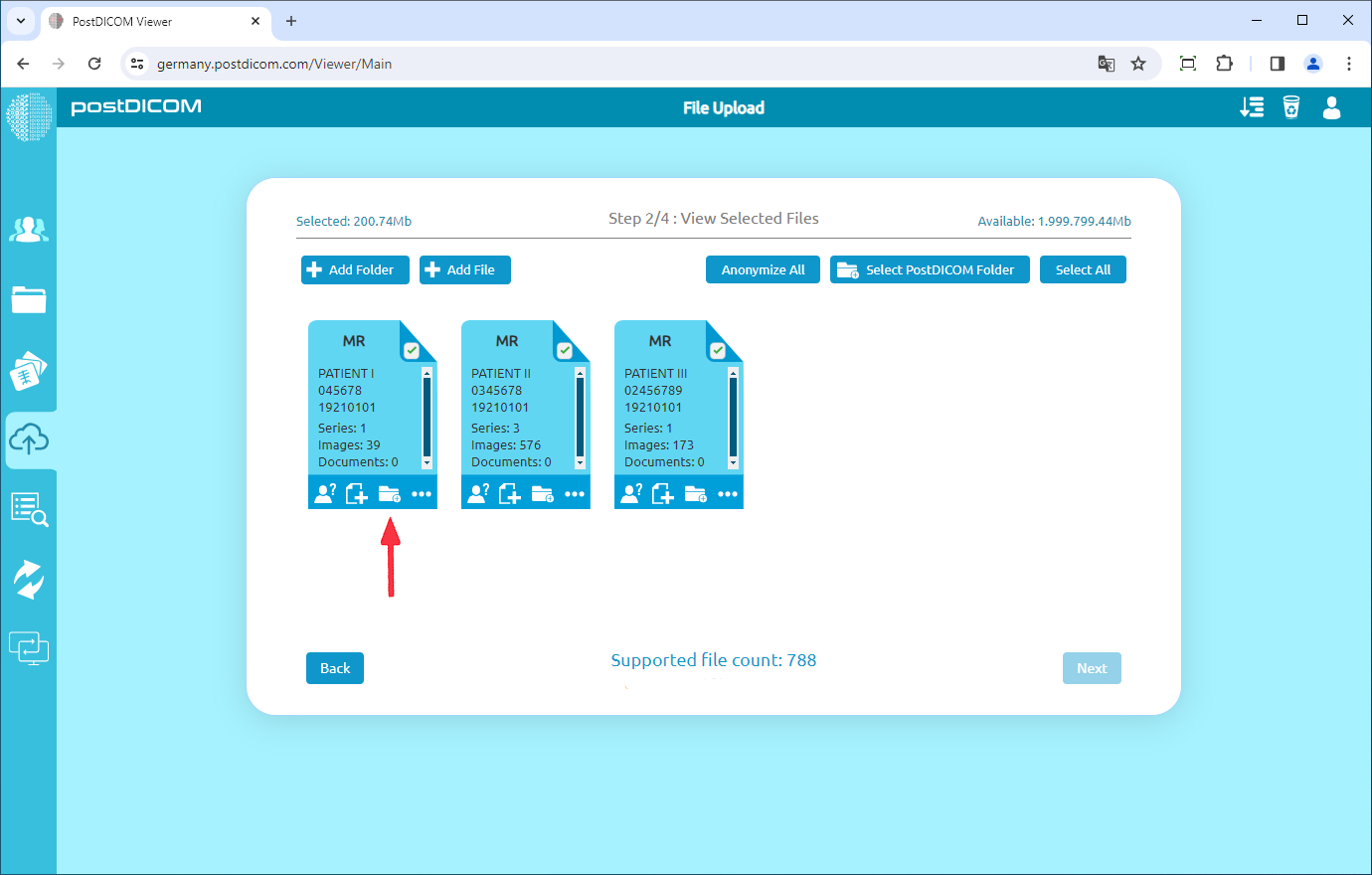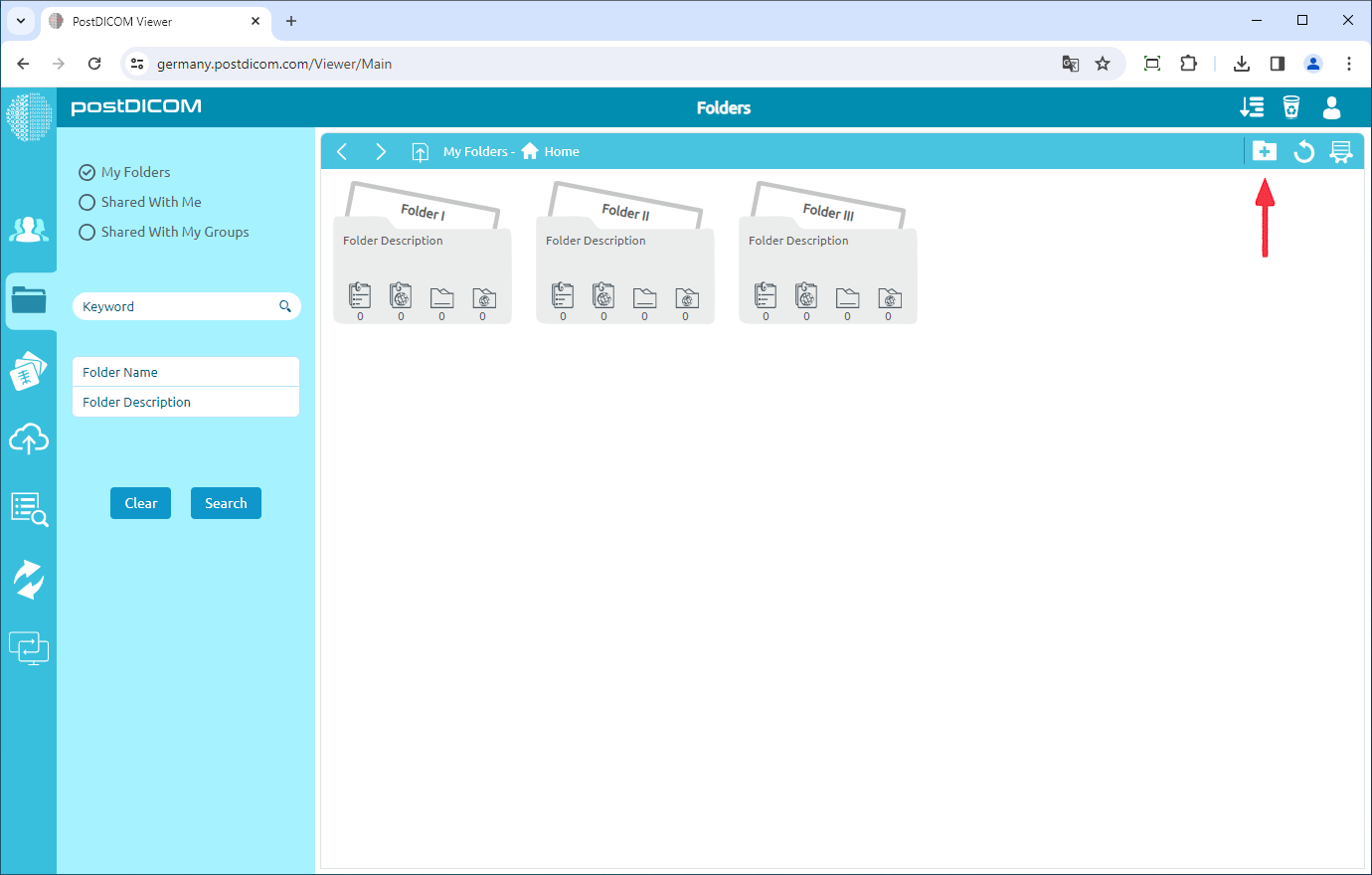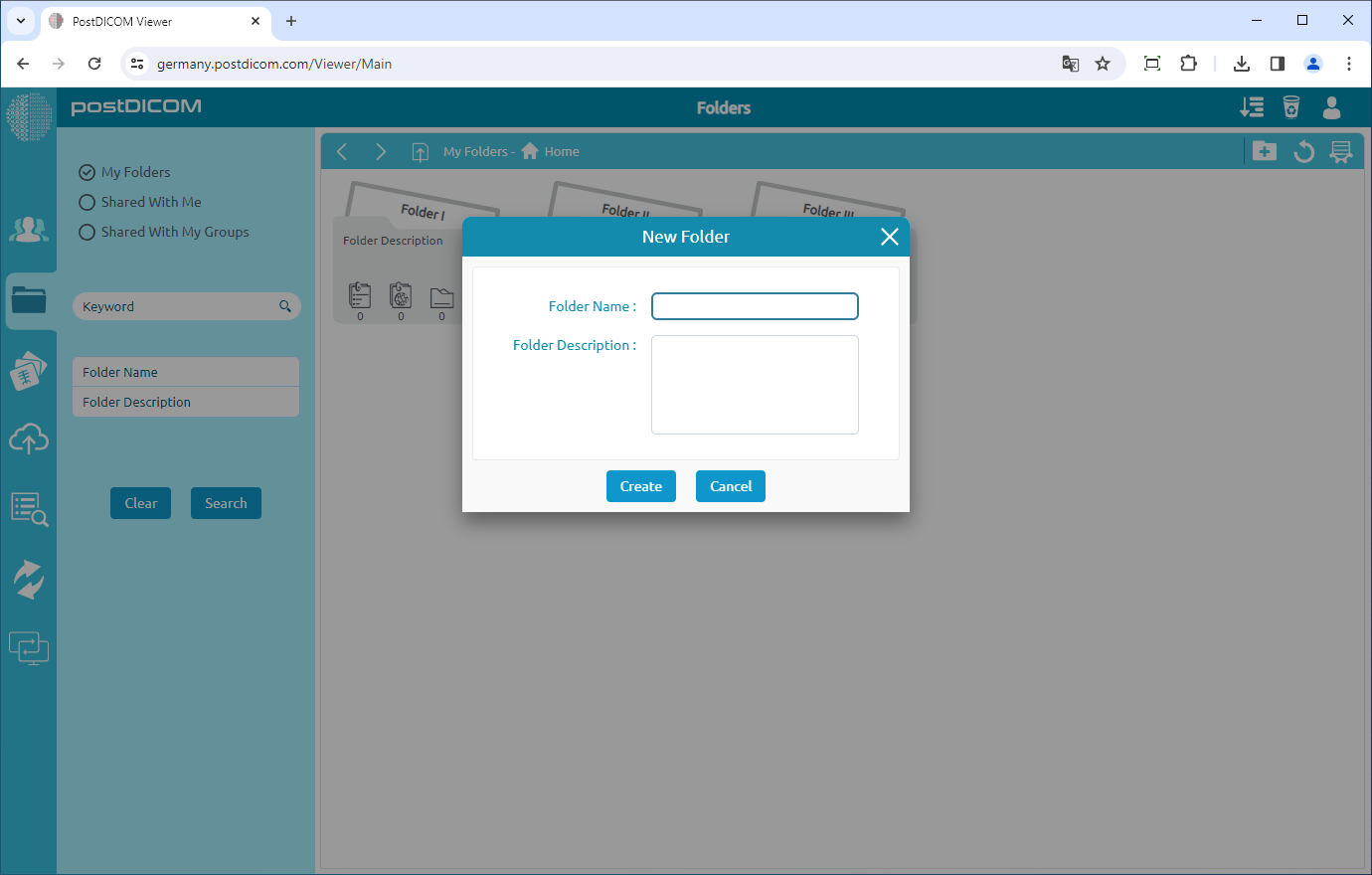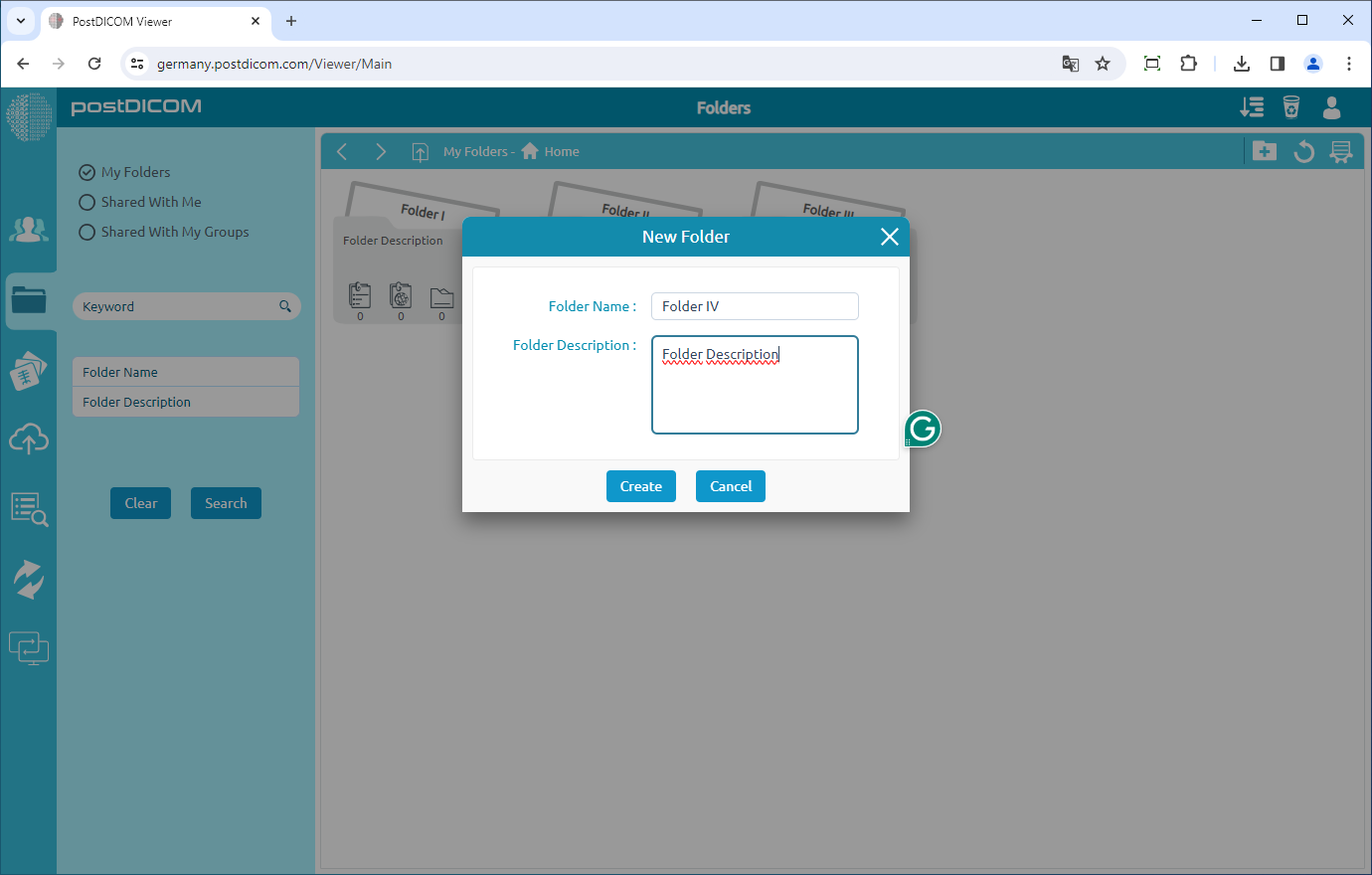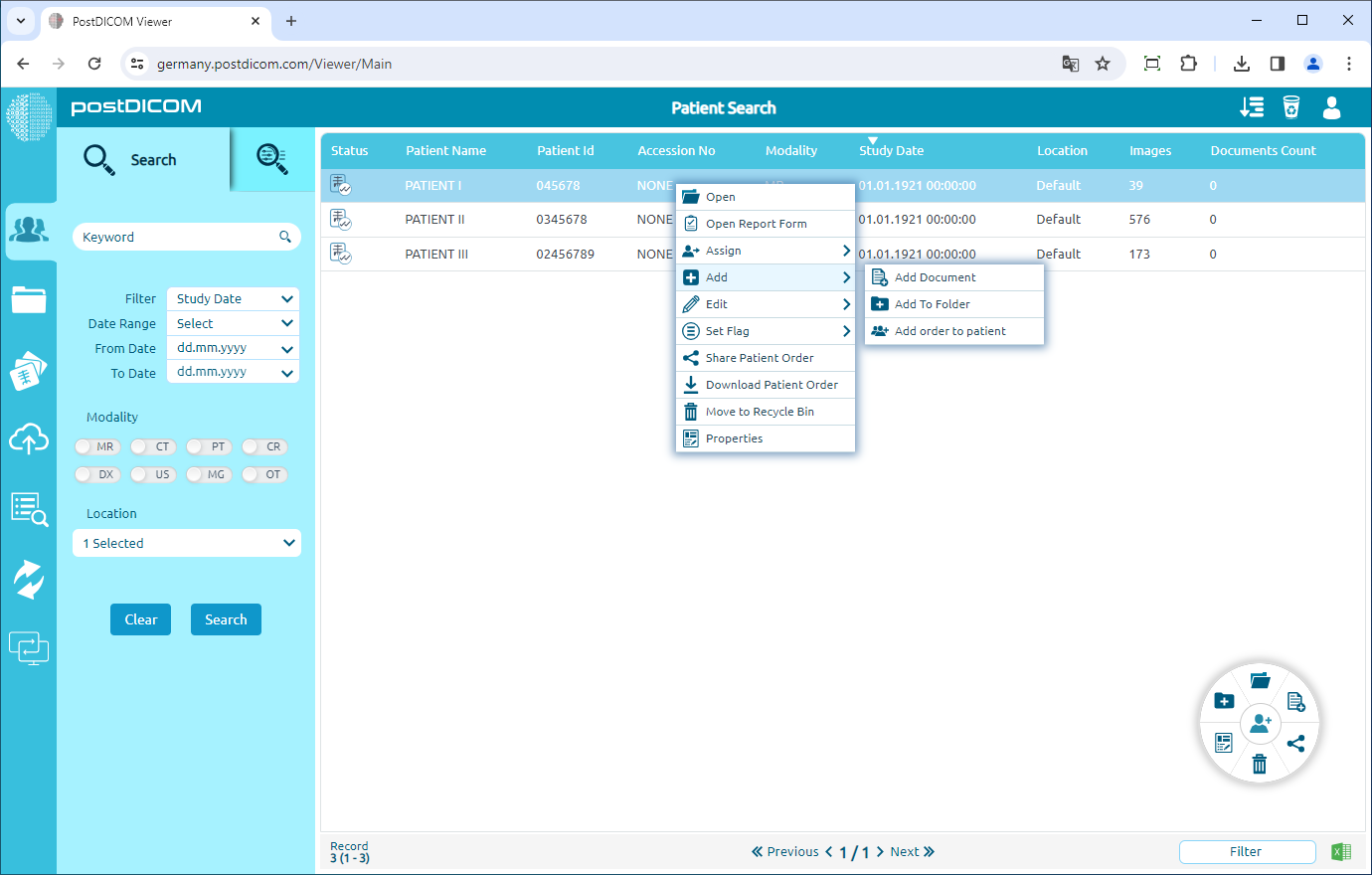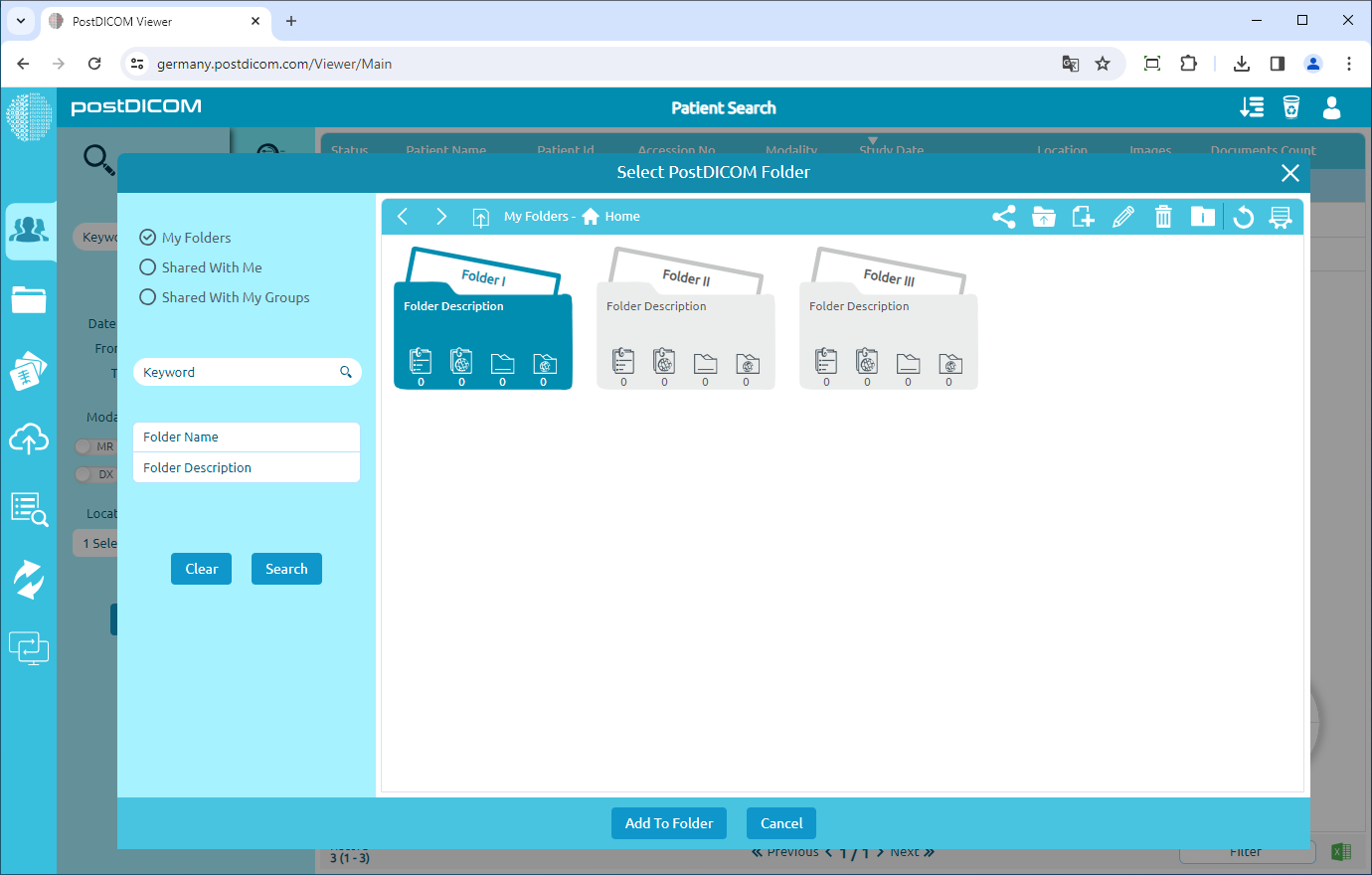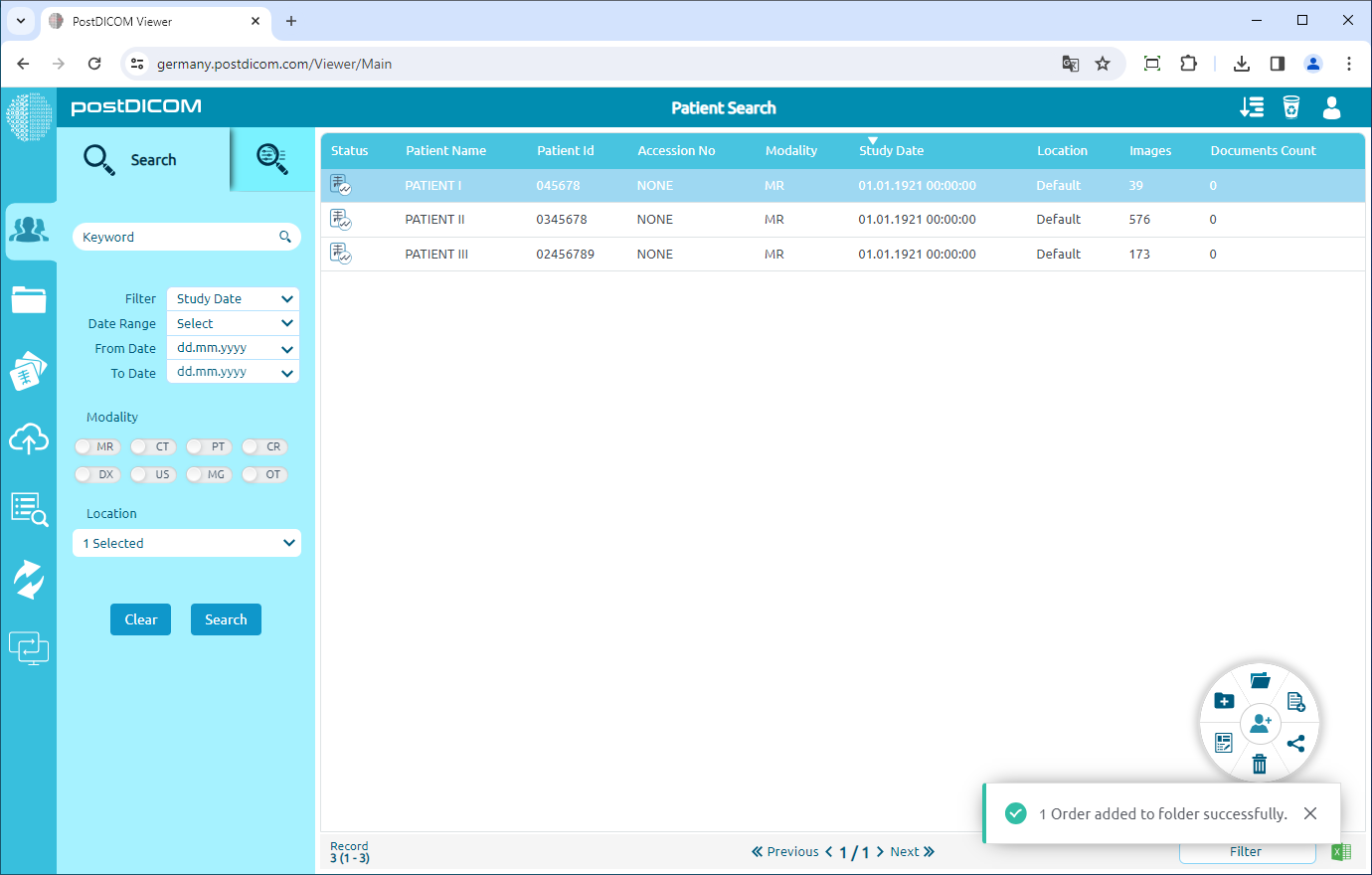Na página “Etapa 2/4: Exibir arquivos selecionados”, você verá todas as prévias do estudo do paciente. Na parte inferior da prévia do estudo de cada paciente, há 4 botões, a saber, anonimizar, adicionar documentos clínicos, atribuir o estudo a uma pasta e mostrar os detalhes do estudo. Para adicionar estudos de pacientes às pastas, clique no ícone em forma de pasta.
Você pode ver os arquivos que criou anteriormente. Você pode criar uma nova pasta clicando no ícone de nova pasta no canto superior direito.
Depois de clicar no botão de nova pasta, o formulário de criação de pasta será exibido.
Adicione o nome da pasta, a descrição (opcional) e clique no botão “Criar”.
Vá para a guia “Pesquisa de pacientes” no menu à esquerda, clique com o botão direito do mouse no paciente que você deseja adicionar à pasta e clique em “Adicionar à pasta”.
Selecione a pasta e clique no botão “Adicionar à pasta”.
Você pode ver a notificação na janela inferior direita.